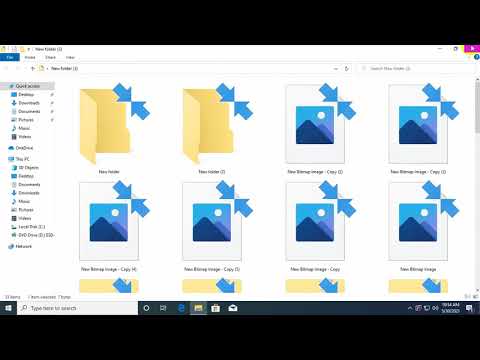"Wi-Fi" fotoaparatai turi problemų, bent jau lyginant su laidiniais fotoaparatais, tačiau jie, be abejo, siūlo lengviau įdiegti. Vienas dalykas, kuris atskiria "Arlo Pro" nuo kitų "Wi-Fi" fotoaparatų, yra tai, kad jis yra baterija, todėl nereikia prijungti vaizdo grotuvo į srautą ir įrašyti vaizdo įrašą. Daugelis kitų "Wi-Fi" kamerų turi būti prijungtos prie tam tikros rūšies maitinimo šaltinio, net jei jie perduoda duomenis per Wi-Fi.
Arlo Pro taip pat naudoja savo centrinį centrą (vadinamą bazine stotimi), prie kurio jungiasi visi jūsų "Arlo" kameros. Taip yra todėl, kad fotoaparatai naudoja "Z-Wave", kad galėtų bendrauti belaidžiu ryšiu, o ne "Wi-Fi", kaip ir dauguma kitų vartotojų pagrįstų apsaugos kamerų (pvz., "Nest Cam"). Dėl to "Arlo" fotoaparatai turi prisijungti prie bazinės stoties, kuri savo ruožtu bendrauja su namų "Wi-Fi" tinklu.
Pirmas veiksmas: atsisiųskite ir nustatykite "Arlo" programą
Net jei jūs turite naudoti bazinę stotį, nustatymo procesas yra gana neskausmingas ir užtruks tik 10 minučių. Norėdami pradėti, atsisiųskite "Arlo" programą į savo išmanųjį telefoną. Tai nemokama programa, skirta "iPhone" ir "Android" įrenginiams.










Antras žingsnis: sukurkite "Netgear" paskyrą
Be to, turėsite sukurti "Netgear" paskyrą. Pradėkite įvedę savo el. Pašto adresą ir paliesdami mygtuką "Tęsti".


Trečias žingsnis: sinchronizuokite "Arlo" kameras prie bazinės stoties
Dabar atėjo laikas sinchronizuoti "Arlo" kamerą prie bazinės stoties. Jūs atliksite šį vieną fotoaparatą vienu metu.
Per sinchronizavimo procesą įsitikinkite, kad jūsų kameros yra per keletą pėdų nuo bazinės stoties (žinoma, vėliau galėsite jas persikelti toliau). Paspauskite "Tęsti" programoje.





Ketvirtas žingsnis: atnaujinkite bazinę stotį ir fotoaparato programinę įrangą
Kai baigsite sinchronizuoti visus savo fotoaparatus ir paspauskite mygtuką "Baigti", jūs pateksite į pagrindinį "Arlo" programos langą, kuriame bus skubiai pranešta, kad yra pasiekiamas naujinys. Palieskite "Update Base Station" ir palaukite, kol jis bus atnaujintas.

Penkta žingsnis: patikrinkite savo naują saugumo sistemą
Kai viskas bus atnaujinta, galite spustelėti mygtuką "Tiesioginis", kad pamatytumėte tiesioginį "Arlo" fotoaparato vaizdą.

Taip pat galite rankiniu būdu, pagal grafiką ar pagal jūsų buvimo vietą parinkti ir išjungti sistemą, pasirinkę skirtuką "Režimas" programos apačioje.



Turite peršokti per kelius žiedus, kad jūsų "Arlo" sistema būtų įkurta - daugiausia dėl to, kad kameros jungiasi prie bazinės stoties, o ne tiesiai prie "Wi-Fi", tačiau sąranka yra gana paprasta. Ir kai jūs sukūrėte dalykus, sistema veikia gerai.